结合LR工具给发黄的美女外景照修出清新的色彩 PS人像后期教程
清颜- 人气:0
PS人像后期教程:结合LR工具给发黄的美女外景照修出清新的色彩。今天为大家带来如何校正各种“黄”的调色教程
先看原片

下面是效果对比:

原片除了肤色问题,其它各项都基本到位
下面看如何调整吧
打开ACR或LR
第一步 纠正透视平衡
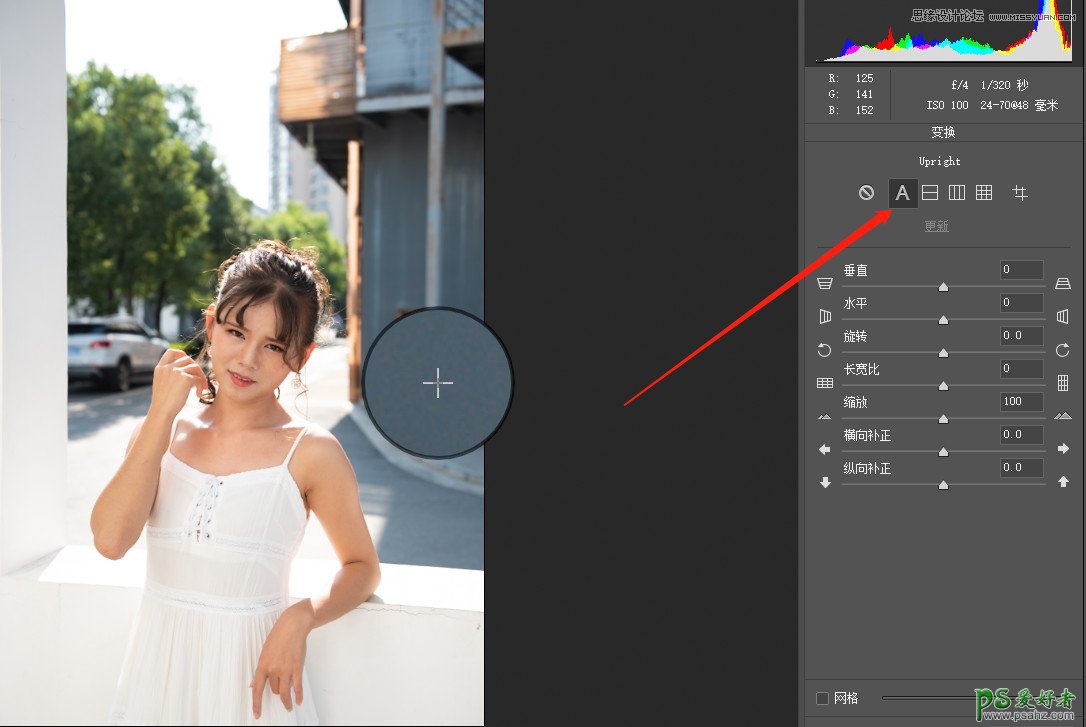
第二步 观察直方图


直方图显示高光有些溢出,我们适当调整,直到警告消失,具体如下
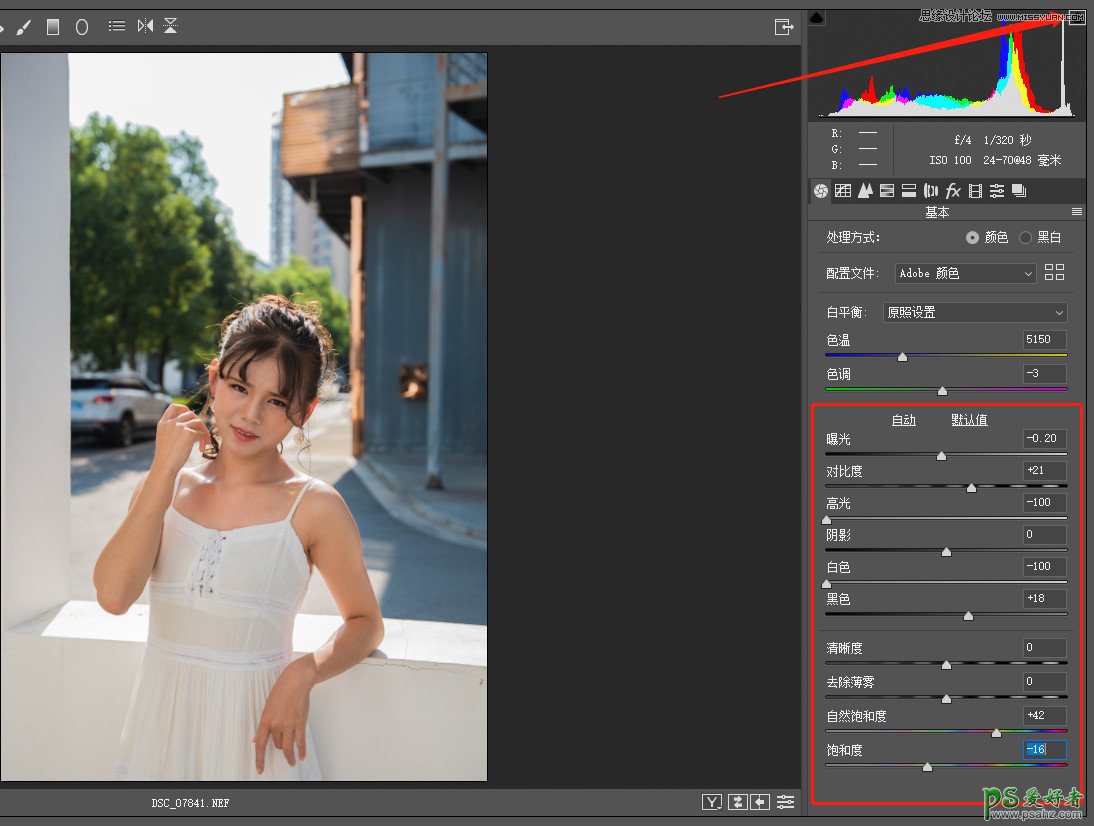
第三步 曲线适当提亮
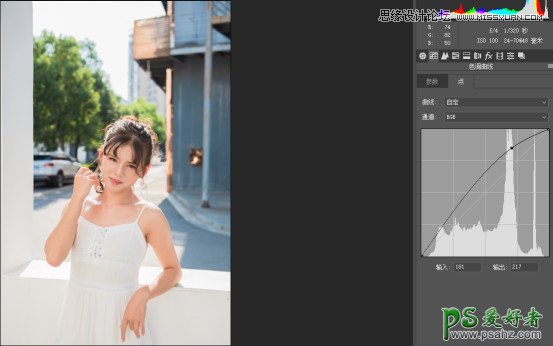
第四步 HSL调整
1、调整饱和度
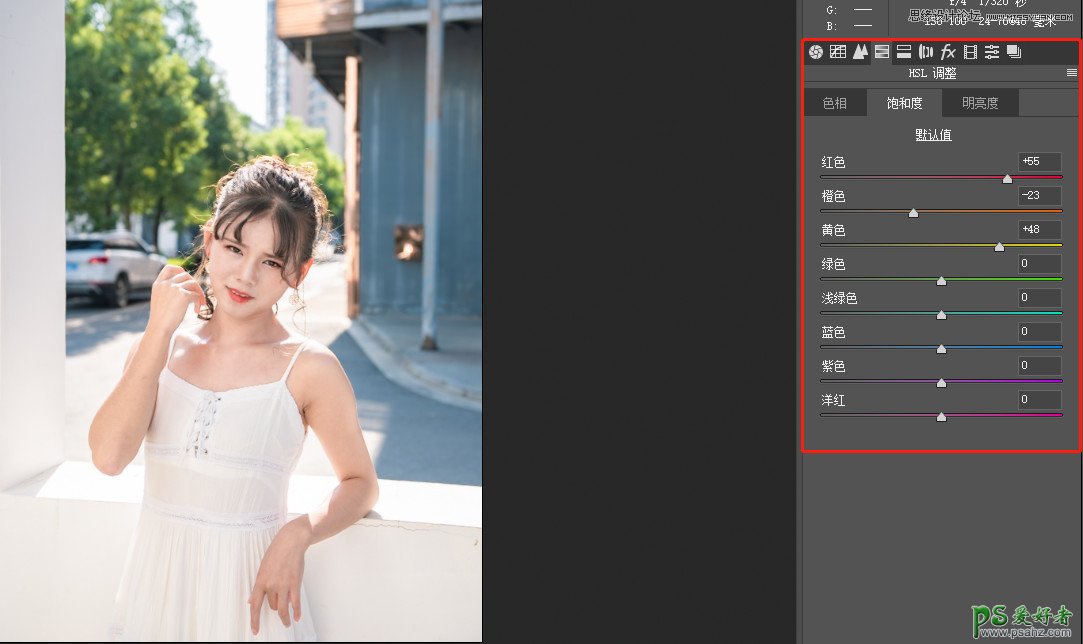
2、调整明度
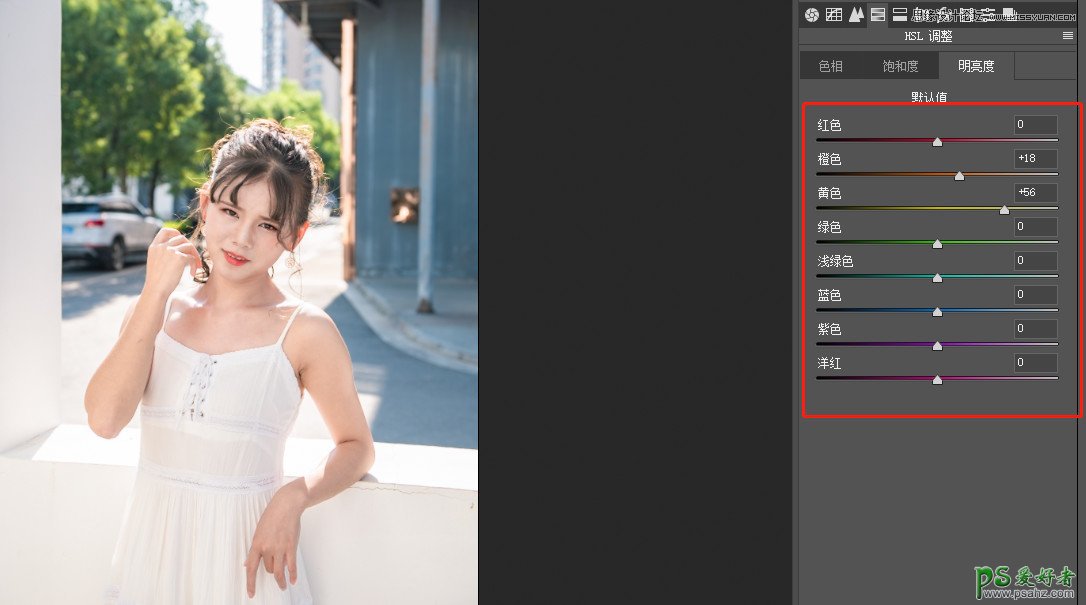
3、降色温
虽然校色基本上差不多了,但整体还是有点偏黄,这时候想照片变的粉嫩白些,可以通过降色温来控制。
当然这一步也可以一开始就做,个人习惯,但一开始无论怎么降也不会很准,所以我放在最后一步了

LR或者ACR肤色校正可以线束,余下细节调整可直接通过PS来调整,对比一下本次教程主要针对肤色校正
PS细节略,通过PS细节的调整之后,你可调用你喜欢的预设套用也是不错的选择

加载全部内容